iPhone kullanıcılarının sıklıkla karşılaştığı "Touch ID bu iPhone'da etkinleştirilemiyor" hatası, cihazın güvenlik özelliklerinden biri olan parmak izi tanıma sisteminin beklenmedik bir şekilde çalışmamasından kaynaklanır. Bu sorun, kullanıcıların cihazlarını güvenli bir şekilde kilidini açmalarını ve ödemelerini yapmalarını engelleyebilir. İşte bu sorunu çözmek için uygulanabilecek adımlar.
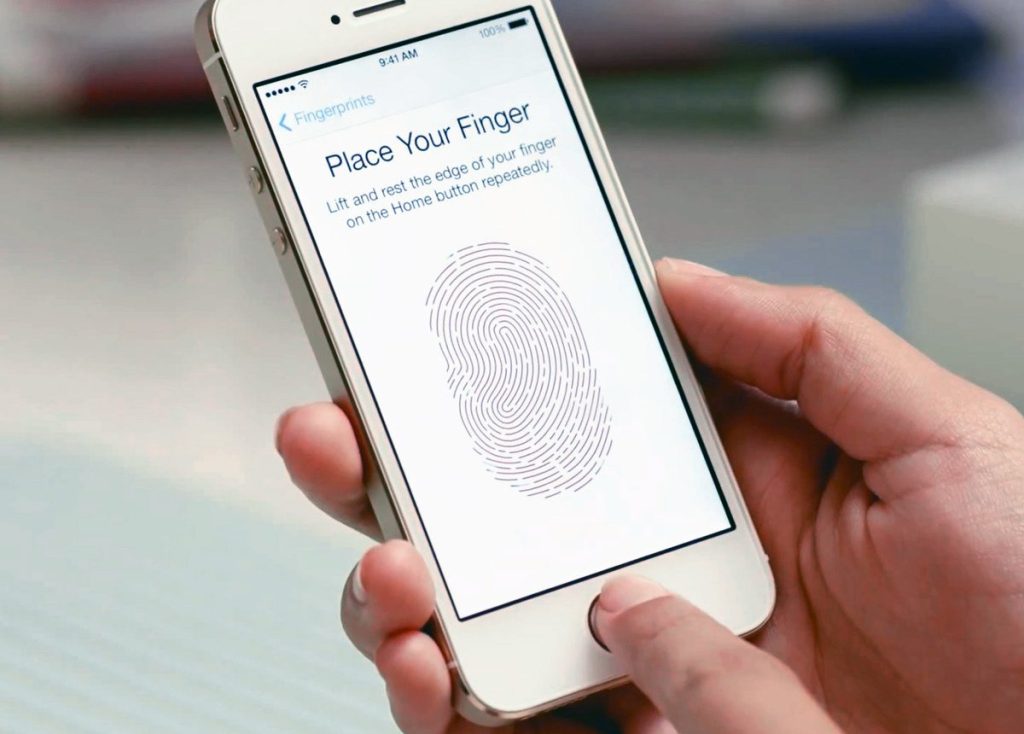
"Touch ID bu iPhone'da etkinleştirilemiyor" hatasının en yaygın nedenlerinden biri, Touch ID sensörünün kirli veya yağlı olmasıdır. Sensörün düzgün çalışması için, parmak izi sensörünü mikrofiber bir bezle nazikçe silerek temizleyin. Sensör üzerindeki kir ve yağ, sensörün parmak izinizi doğru şekilde okumasını engelleyebilir.
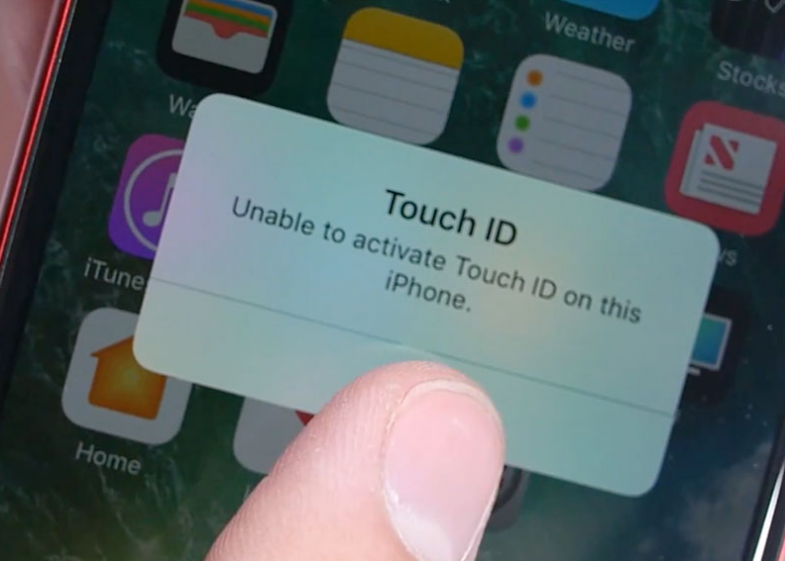
Eğer yukarıdaki adımlar sorunu çözmezse, iPhone'daki tüm ayarları sıfırlamayı deneyebilirsiniz. Bu işlem, cihazınızdaki tüm sistem ayarlarını fabrika varsayılanlarına döndürür. Ayarlar > Genel > Sıfırla > Tüm Ayarları Sıfırla yolunu izleyin. Bu işlem verilerinizi silmez, ancak Wi-Fi şifreleri gibi kaydedilmiş ayarları sıfırlar.
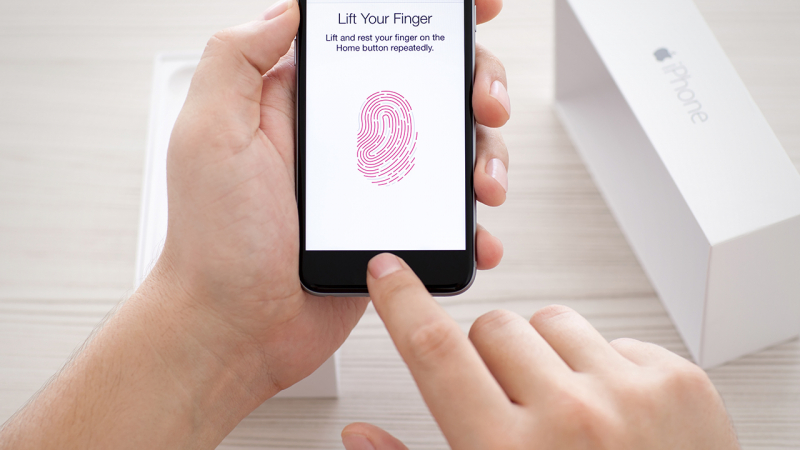
Touch ID sensörü nasıl temizlenir?
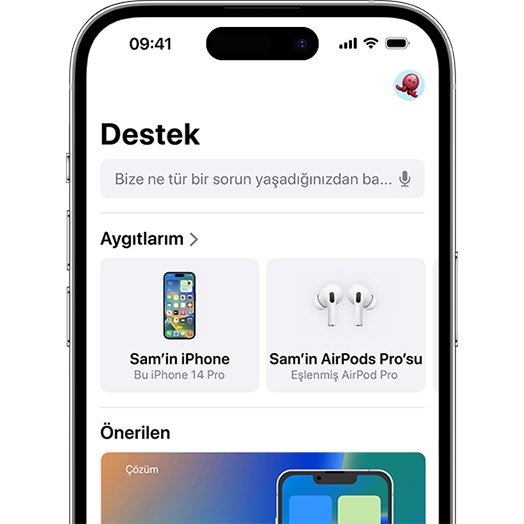
"Touch ID bu iPhone'da etkinleştirilemiyor" hatası, genellikle yukarıda listelenen adımlarla çözülebilir. Bu yöntemler, günlük kullanımda karşılaşabileceğiniz en yaygın sorunlardan biri için etkili çözümler sunar. Eğer bu adımlar işe yaramazsa, Apple Destek ile iletişime geçmek en doğru adım olacaktır. Her durumda, cihazınızın güvenliğini ve veri bütünlüğünü korumak için düzenli yedeklemeler yapmayı unutmayın. Bu sorunu hızla çözerek iPhone'unuzdan maksimum verim almanız dileğiyle.
Temel Sorun Giderme Adımları
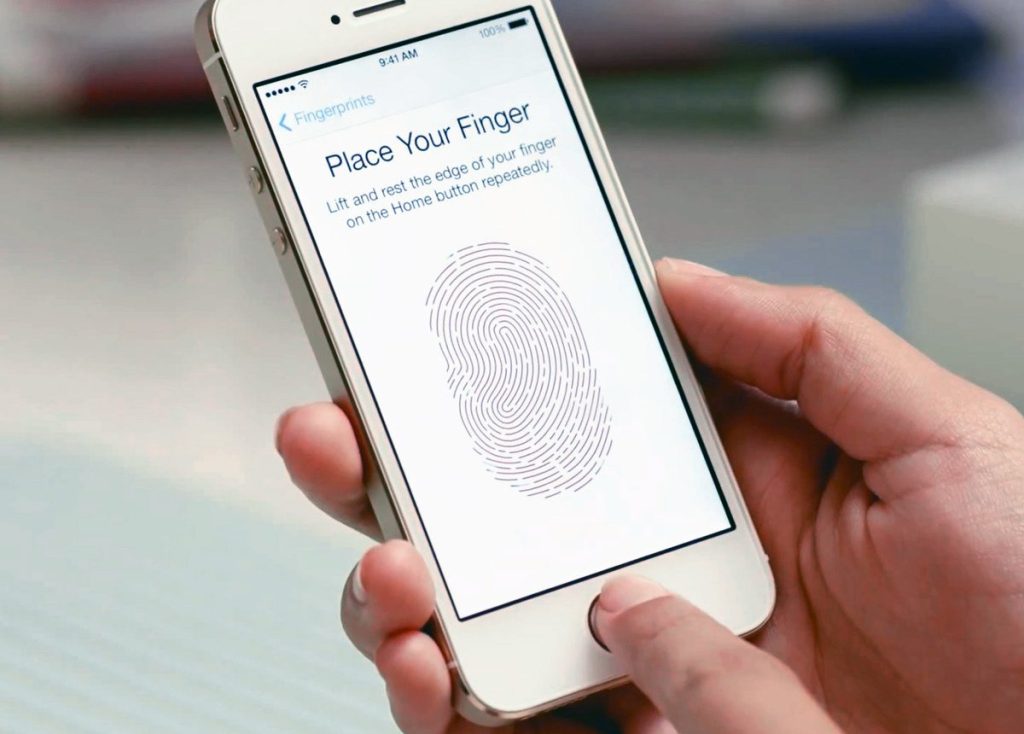
1. Touch ID Sensörünün Temizlenmesi
"Touch ID bu iPhone'da etkinleştirilemiyor" hatasının en yaygın nedenlerinden biri, Touch ID sensörünün kirli veya yağlı olmasıdır. Sensörün düzgün çalışması için, parmak izi sensörünü mikrofiber bir bezle nazikçe silerek temizleyin. Sensör üzerindeki kir ve yağ, sensörün parmak izinizi doğru şekilde okumasını engelleyebilir.
2. Cihazın Yeniden Başlatılması
Bazen basit bir yeniden başlatma, yazılımsal hataları ve geçici sorunları çözebilir. iPhone'u yeniden başlatmak için, yan düğmeye ve ses açma veya kısma düğmesine aynı anda basılı tutun. Kaydırarak kapatın seçeneğini görene kadar bekleyin ve ekrandaki yönergeleri takip edin.3. Yazılım Güncellemelerini Kontrol Etme
Apple, iOS işletim sistemi için düzenli güncellemeler yayınlar. Bu güncellemeler, hata düzeltmeleri ve güvenlik iyileştirmeleri içerebilir. Ayarlar > Genel > Yazılım Güncelleme yolunu takip ederek cihazınızın en güncel sürümde olup olmadığını kontrol edin ve varsa güncellemeyi uygulayın.İleri Düzey Çözüm Yöntemleri
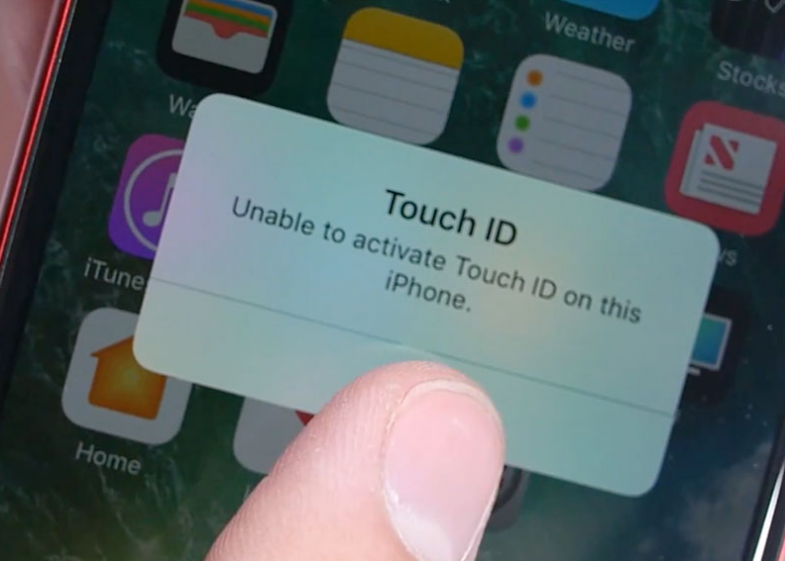
4. Tüm Ayarları Sıfırlama
Eğer yukarıdaki adımlar sorunu çözmezse, iPhone'daki tüm ayarları sıfırlamayı deneyebilirsiniz. Bu işlem, cihazınızdaki tüm sistem ayarlarını fabrika varsayılanlarına döndürür. Ayarlar > Genel > Sıfırla > Tüm Ayarları Sıfırla yolunu izleyin. Bu işlem verilerinizi silmez, ancak Wi-Fi şifreleri gibi kaydedilmiş ayarları sıfırlar.
5. Fabrika Ayarlarına Geri Dönme
Sorun devam ederse ve cihazınızı sıfırlamak istiyorsanız, iPhone'u fabrika ayarlarına döndürmek en kesin çözümdür. Bu işlem, iPhone'daki tüm verileri ve ayarları siler. İTunes veya Finder üzerinden cihazınızı bilgisayarınıza bağlayın ve fabrika ayarlarına geri dönünüz.Sıkça Sorulan Sorular
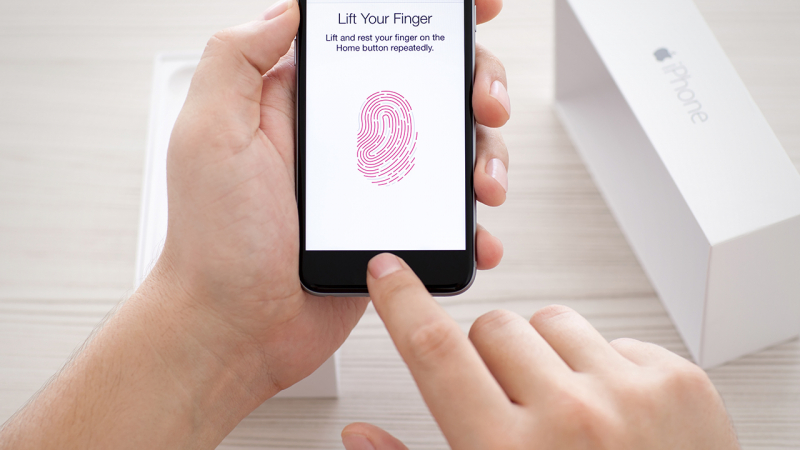
Touch ID sensörü nasıl temizlenir?
- Parmak izi sensörünü temizlemek için, alkol içermeyen bir temizleyici ve mikrofiber bir bez kullanın.
- Yeniden başlatma, cihazın hafızasını tazeleyerek geçici yazılım sorunlarını çözebilir.
- iPhone 5s ve iPhone 8 Plus modelleri arasındaki tüm Apple cihazlar Touch ID özelliğine sahiptir.
Hala Düzelmediye Son Çare….
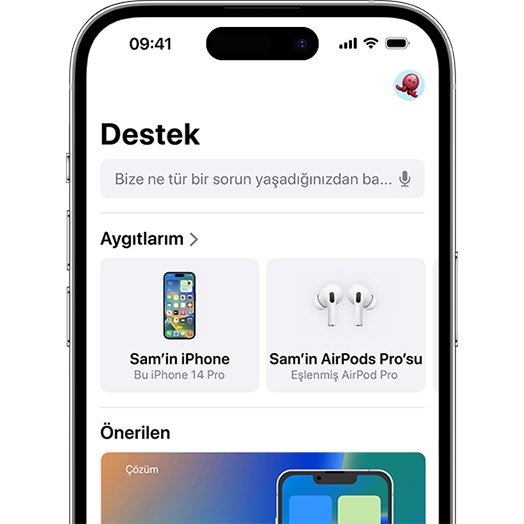
"Touch ID bu iPhone'da etkinleştirilemiyor" hatası, genellikle yukarıda listelenen adımlarla çözülebilir. Bu yöntemler, günlük kullanımda karşılaşabileceğiniz en yaygın sorunlardan biri için etkili çözümler sunar. Eğer bu adımlar işe yaramazsa, Apple Destek ile iletişime geçmek en doğru adım olacaktır. Her durumda, cihazınızın güvenliğini ve veri bütünlüğünü korumak için düzenli yedeklemeler yapmayı unutmayın. Bu sorunu hızla çözerek iPhone'unuzdan maksimum verim almanız dileğiyle.